CorelDraw制作圆点风格的螺旋效果教程
摘要:我们一起来看看最终的效果图吧:具体的制作步骤如下:1.利用调和做这样的一系列小圆。2.将所有的小圆群组并将旋转中心置于下方(旋转中心决定后面...
我们一起来看看最终的效果图吧:

具体的制作步骤如下:
1.利用调和做这样的一系列小圆。

2.将所有的小圆群组并将旋转中心置于下方(旋转中心决定后面图形的样子)。
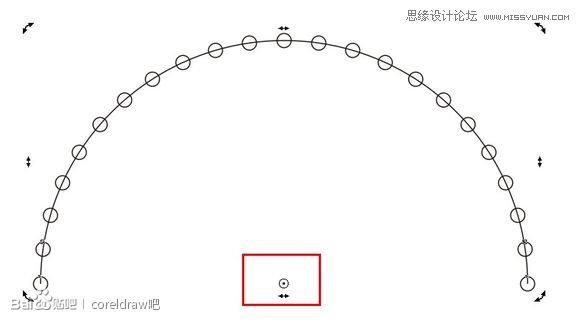
3.按住shift键并拖动群组圆到小群组圆位置右键复制。

4.利用Ctrl+R重复做成如此,群组。
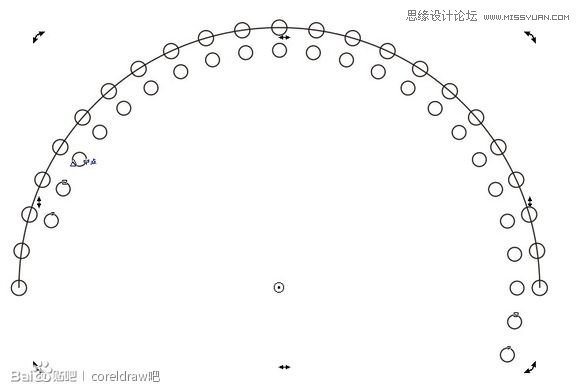
5.画大圆,辐射填充,置入群组圆中。
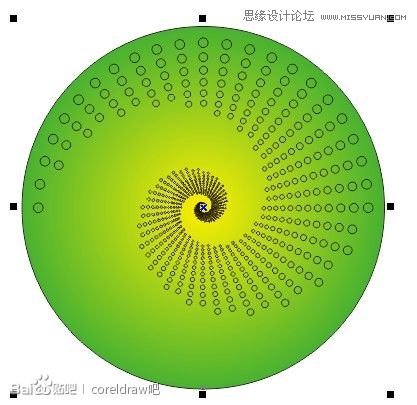
6.最终效果图

【CorelDraw制作圆点风格的螺旋效果教程】相关文章:
